Podemos usar vários métodos no Corel Draw para gerar efeitos muito coloridos e impressionantes. Principalmente se usarmos a ferramenta correta para efeitos 3D, que visualmente chamam muito a atenção e dão um toque profissional ao nosso projeto. Aqui está um tutorial que vai te ensinar como usar a ferramenta de extrusão para gerar objetos 3D no Corel Draw.
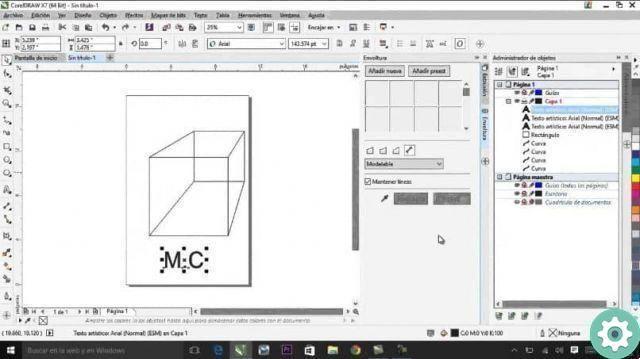
Você poderá perceber como é simples gerenciar e usar as diferentes ferramentas que Corel Draw Nos oferece. Pudemos ver isso no artigo que mostrou como usar a ferramenta de preenchimento inteligente. E então mostraremos este guia interessante passo a passo.
Como usar a ferramenta de extrusão para gerar objetos 3D no Corel Draw
E o que vamos conseguir com o uso do ferramenta de extrusão? Com ela podemos imprimir objetos com uma ilusão de profundidade que lembra uma efeito 3D. E para usá-lo, primeiro precisamos escolher o objeto ao qual aplicaremos o efeito. Em seguida, iremos para o painel lateral onde está localizado o menu de ferramentas.
No grupo de ferramentas interativas, onde você pode usar a ferramenta Shadow, Silhouette e Blend. Ao selecionar, pressione e segure o botão esquerdo do mouse, várias opções aparecerão, mas vamos escolher Extrusão. Em seguida, nos posicionamos no objeto, criamos um clipe e seguramos o botão esquerdo do mouse e arrastamos.
No objeto aparecerá como uma espécie de eixos coordenados e uma letra x, este será o ponto de fuga do objeto que vamos extrudar. Uma vez liberado, ele nos mostrará um objeto que antes era uma figura plana e agora tem profundidade. Podemos configurar as diferentes opções desta ferramenta, desde a barra de propriedades.
Podemos adicionar vários efeitos de extrusão à nossa figura, que são predefinidas na primeira opção na barra de propriedades. Aqui podemos visualizar as diferentes opções que nos oferece. Também podemos alterar a posição do objeto em relação aos eixos de coordenadas X e Y.
Há também um botão ao lado das medidas das coordenadas, com isso podemos escolher entre 6 tipos de extrusão. Junto a este botão podemos alterar a localização do ponto de fuga, através de dois campos. Podemos manipulá-lo muito facilmente com o mouse, para dar profundidade ao nosso objeto.
Efeitos de profundidade com a ferramenta de extrusão
Podemos bloquear o ponto de fuga, em relação à página, em relação ao objeto ou compartilhar o ponto de fuga com outro objeto. O que isso significa, que as mudanças que você faz no ponto de fuga de um dos dois objetos. Isso invariavelmente se aplicará ao outro objeto.
Também nos dá uma opção que nos permite adicionar manualmente o profundidade ao objeto e também podemos alterar a rotação da extrusão. Ao escolher esta opção, ela nos mostra uma prévia e nela podemos aplicar a rotação. Selecionando com o mouse, seguramos o botão esquerdo e arrastamos.
Mas se não quisermos fazer assim, na parte inferior direita da janela de rotação, há um símbolo, se pressionarmos ele nos mostrará os valores de rotação. Podemos modificá-los ao nosso gosto, até obtermos o grau de rotação desejado. Também encontraremos um botão com o qual podemos alterar a cor da profundidade de extração.
Aqui podemos escolher três opções diferentes e também nos mostra o seletor de cores e na opção Cor arrenegada podemos adicionar duas cores. Também podemos adicionar um efeito de bisel à extração, podemos fazê-lo usando o mouse ou inserindo valores. Há também a possibilidade de alterar a iluminação do objeto, bem como sua intensidade.
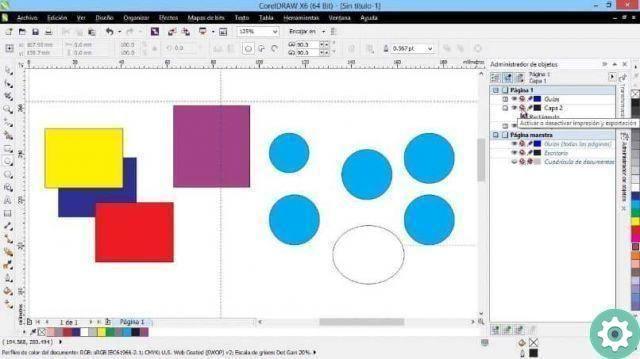
E por fim temos a opção de copiar e deletar a extrusão em um objeto e assim finalizamos este tutorial. Aqui pudemos mostrar as opções que podemos usar com a Ferramenta de extração do Corel Draw.


























